主頁 > 掃描 > 使用本機器上的掃描按鍵掃描 > 使用用於網路掃描的 Web 服務通訊協定(Windows 10 和 Windows 11) > 設置 Web 服務通訊協定的掃描設定
設置 Web 服務通訊協定的掃描設定
- 按住
 按鍵,同時按電腦鍵盤上的
按鍵,同時按電腦鍵盤上的  按鍵啟動執行。
按鍵啟動執行。 - 在開啟:欄位中輸入"control printers",然後按一下確定。
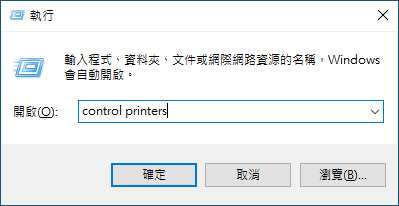 將顯示裝置和印表機視窗。
將顯示裝置和印表機視窗。 若未顯示裝置和印表機視窗,按一下。
若未顯示裝置和印表機視窗,按一下。 - 在機器圖示上按一下滑鼠右鍵,然後選擇掃描設定檔...。掃描設定檔對話方塊將會顯示。
- 選擇要使用的掃描設定檔。
- 確定在掃描器清單中選擇的掃描器是支援 Web 服務掃描的機器,然後按一下設成預設值按鍵。
- 按一下 編輯...。編輯預設設定檔對話方塊將會顯示。
- 選擇來源、紙張大小、色彩格式、檔案類型、解析度 (DPI)、亮度和對比設定。
- 按一下儲存設定檔按鈕。使用 Web 服務通訊協定進行掃描時,將套用這些設定。
如果機器提示您選擇掃描應用程式,請從清單中選擇 Windows 傳真和掃描。
此頁對您有幫助嗎?



